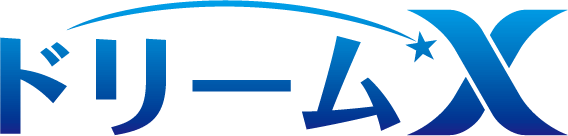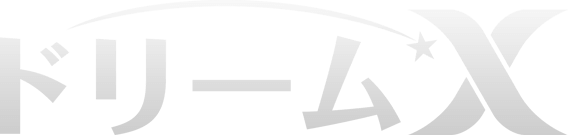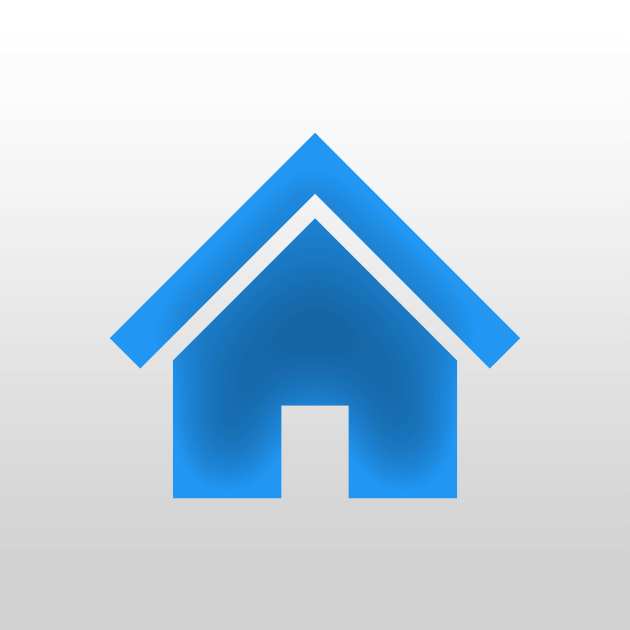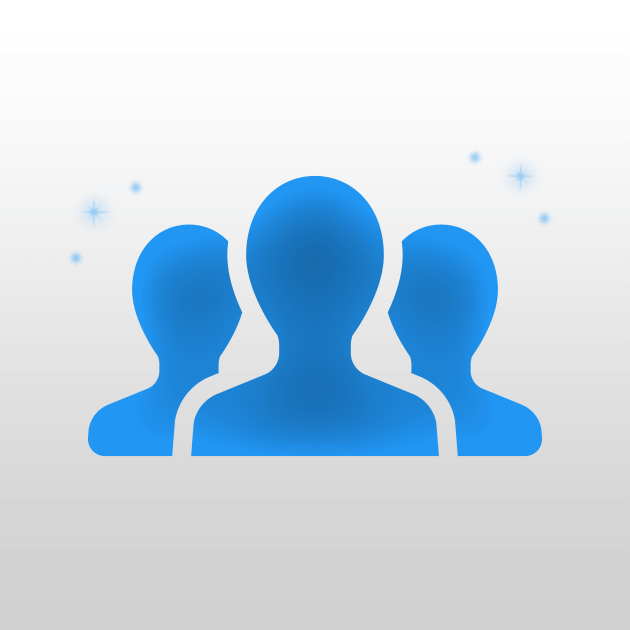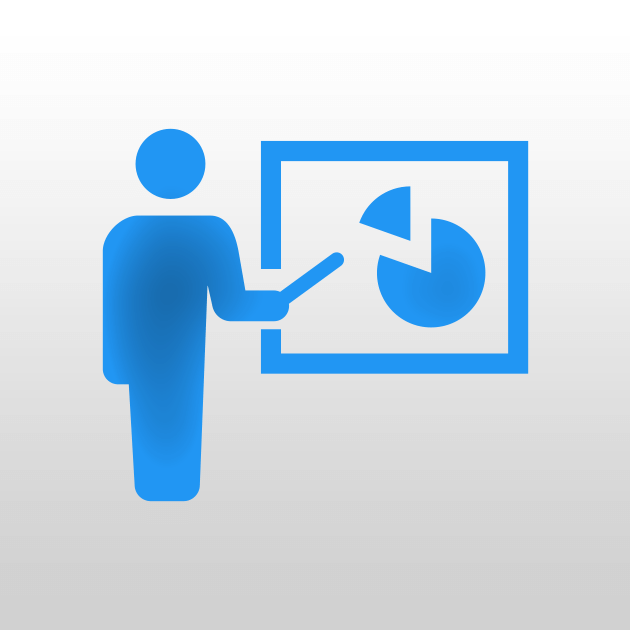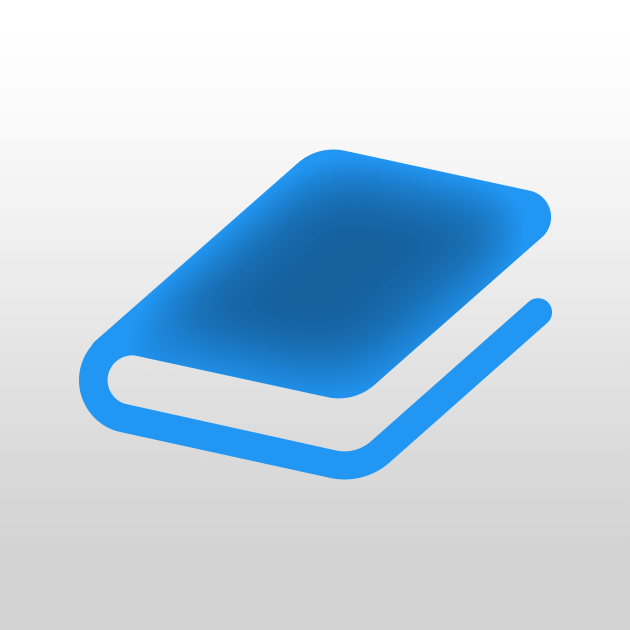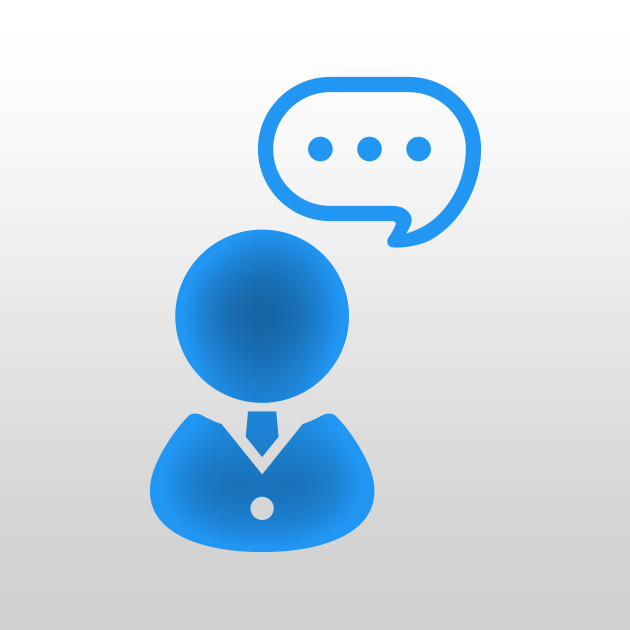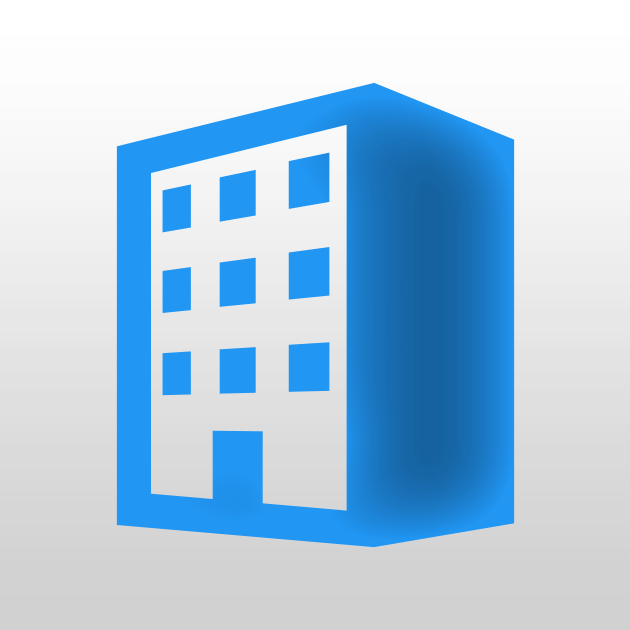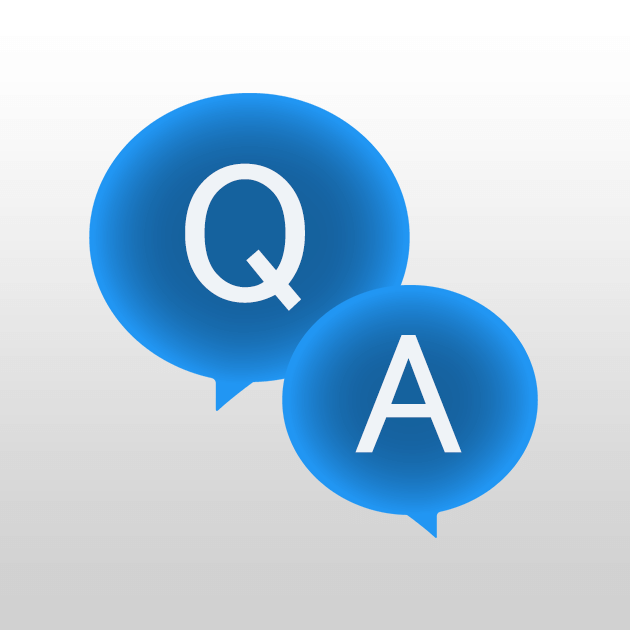動画ブロックを使用したYouTubeの埋め込み方法です。
カラムブロックを使用した埋め込み方法もあります。
ブロックの使い方編
YouTubeの埋め込み方法1
1. YouTubeに動画をアップロードする
YouTubeにログインした状態で、
こちらのページ
にアクセスして動画をアップロードします。
アップロードの際に、動画のタイトルや説明文を入力します。
説明文には、ホームページのURLのほか、物件動画を投稿する場合には物件ページのURLを入れておきましょう。
アップロードが完了したら、動画の再生ページに移動します。
2. 埋め込みコードを取得する
動画の右下にある「共有」をクリックしたあと、さらにその下に表示される「埋め込む」をクリックします。
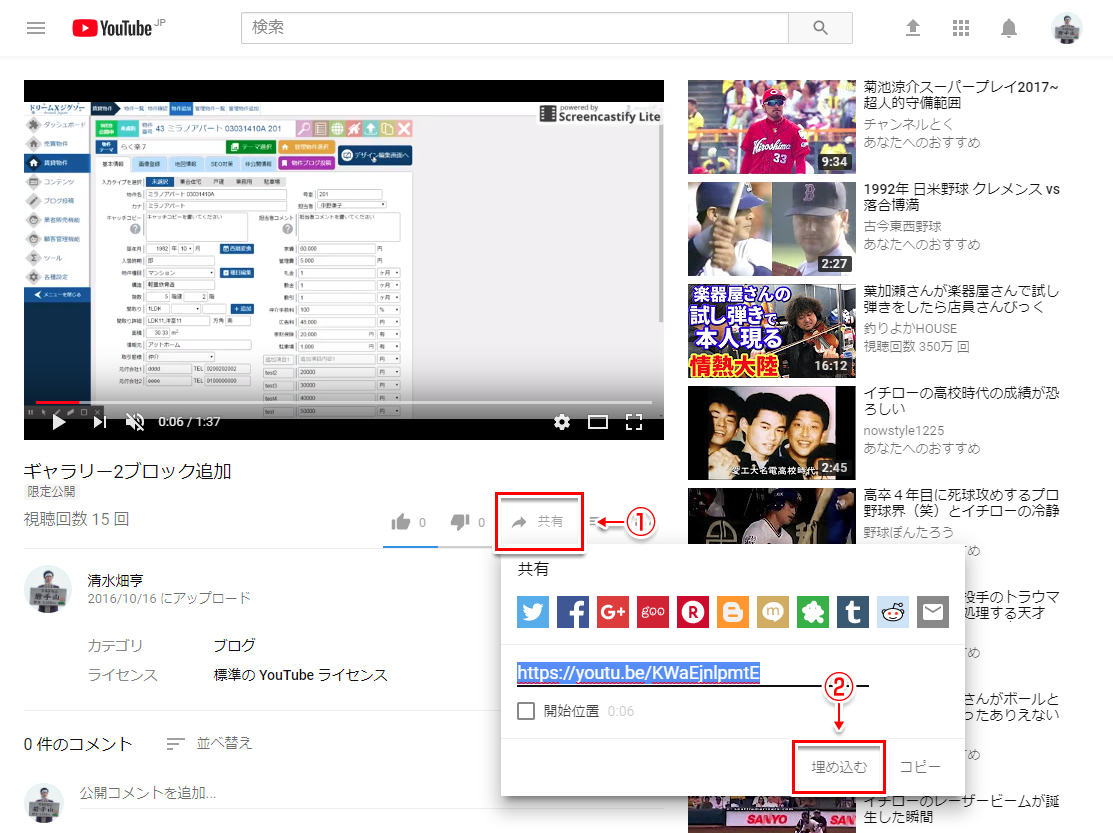
埋め込みコードのコピーは、通常通り埋め込みコードを全選択してからコピーしてもいいですし、右下の「コピー」をクリックしてもコピーすることができます。
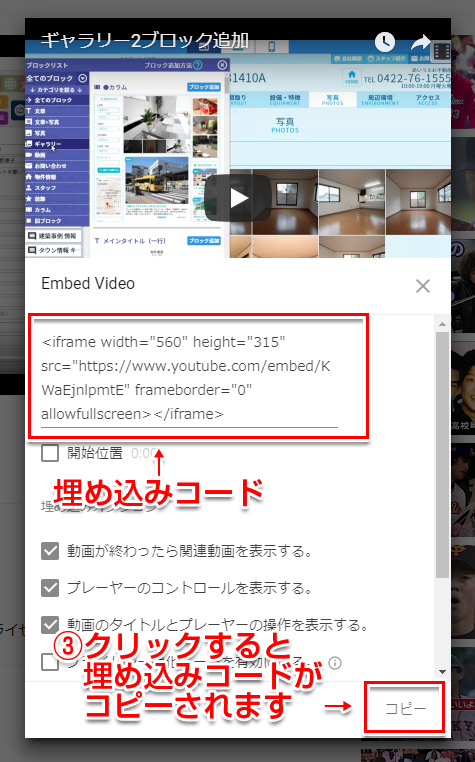
3. 動画を埋め込むブロックを設置する
ここからは管理ページでの作業になります。
動画を埋め込みたいページのデザイン編集ページに移動し、ブロックリストから動画ブロックを探し設置します。
※のボタンをクリックして、ブロックリストを動画カテゴリに絞るとすぐに見つけることができます。
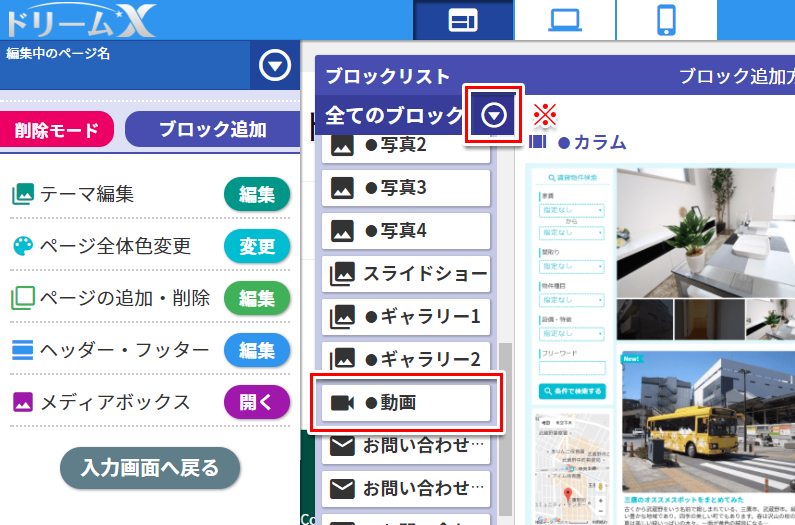
4. 埋め込みコードを設置する
設置した動画ブロックの編集ボタンを押し、設定ウィンドウを表示します。
「共有コード埋め込み」の箇所に、コピーした埋め込みコードを貼り付けます。
必要に応じて、各設定を行います。
各設定項目については「各設定項目の説明」をご覧ください。
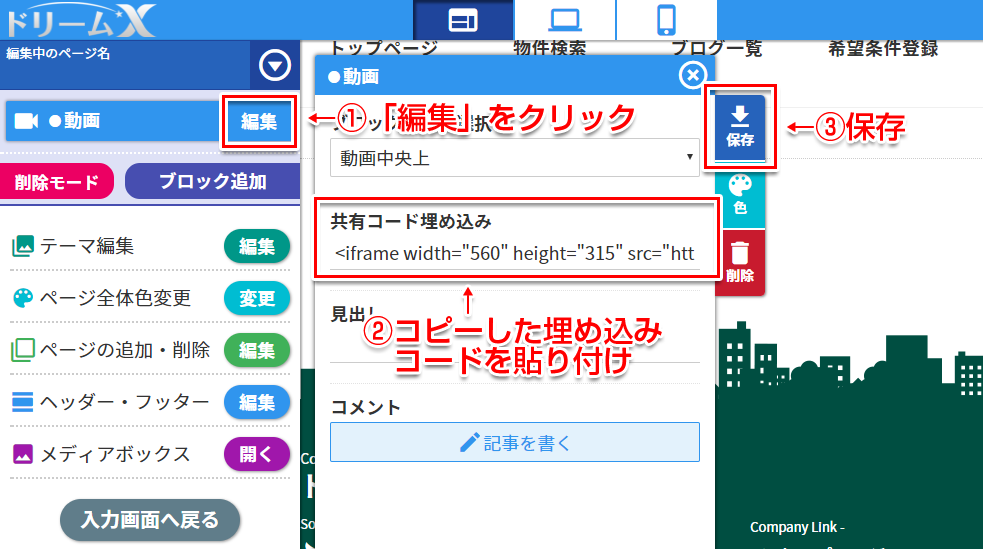
各設定項目の説明
- ブロックタイプ選択
-
動画と見出し、コメントのレイアウトを選択します。
動画中央上
 動画中央下
動画中央下
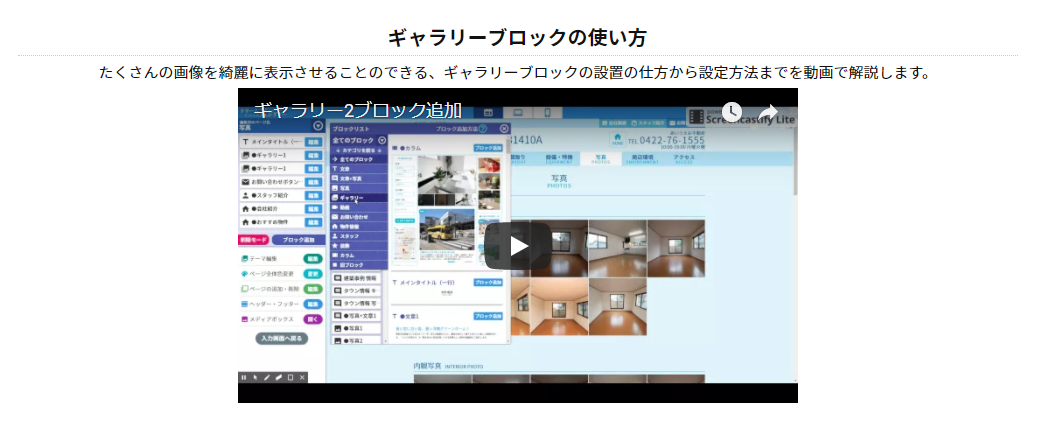 動画左
動画左
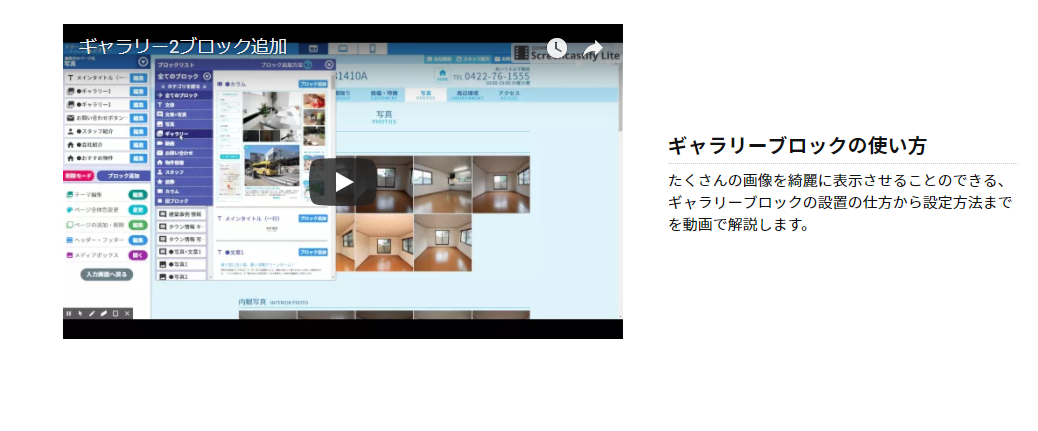 動画右
動画右
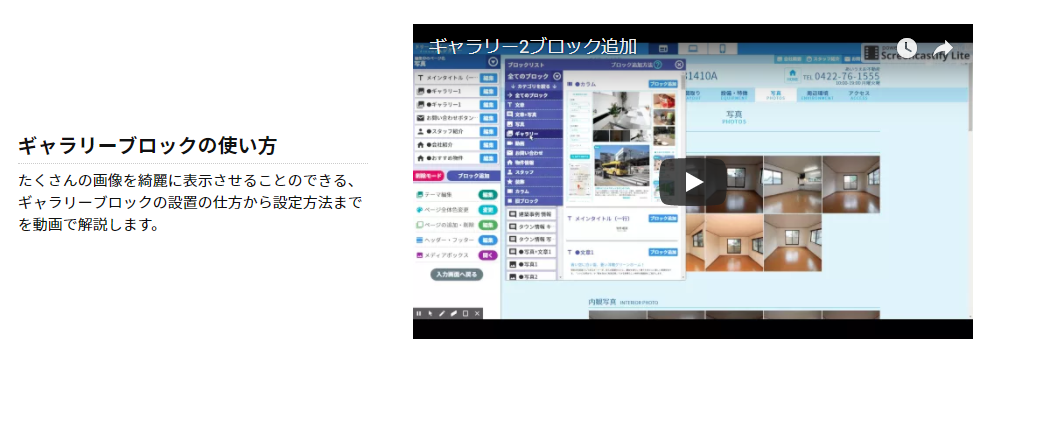
- 共有コード埋め込み
-
YouTubeの動画ページで取得した埋め込みコードを貼り付けます。
- 見出し
-
動画につけるタイトルです。
- コメント
-
動画に対する詳細なコメントです。